Index:
- Comment créer un lien personnalisé
- Comment créer un lien dans Word
- Comment créer un lien en HTML
- Comment créer un lien Dropbox
- Comment créer un lien sur Whatsapp
- Comment créer un lien dans un email
Comment créer un lien personnalisé
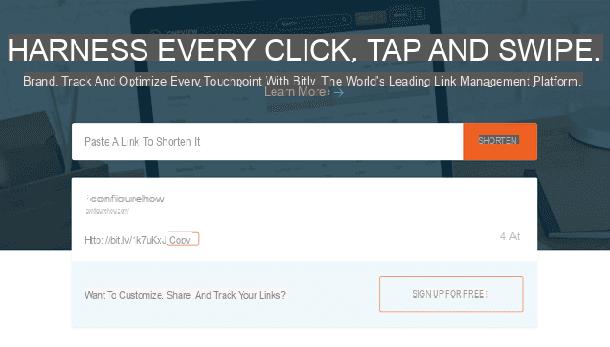
Si vous souhaitez créer un lien personnalisé et modifier le texte affiché, vous pouvez utiliser l'un des nombreux services Web qui vous permettent d'embellir et de renommer le lien hypertexte avec un libellé personnalisé.
Ces outils Web ne sont rien de plus qu'un service en ligne libre qui permettent de renommer une adresse Web de manière très simple, dans le but de l'abréger en insérant à volonté une formulation signifiante. Juste pour donner un exemple concret, vous pouvez utiliser ces services pour renommer des liens et remplacer les mots prédéfinis par des lettres ou des mots. Il existe plusieurs services Internet qui proposent cet outil pour renommer et personnaliser le lien de manière gratuite et rapide ; ci-dessous, je vous en recommande quelques-uns, en parlant des plus célèbres.
- Bitly: c'est peut-être l'un des services les plus connus et les plus utilisés sur le Web qui vous permet de renommer des liens en quelques clics simples. Ce service peut également être utilisé sans inscription, mais il vous permet uniquement de raccourcir les liens et non de les personnaliser. Pour profiter de cette dernière fonctionnalité, l'inscription est obligatoire libre au service, ce qui permet également d'obtenir des fonctions avancées dont des statistiques sur le lien partagé. Cela dit, si vous souhaitez l'utiliser dans toutes ses fonctionnalités gratuites, ouvrez le navigateur que vous utilisez habituellement pour surfer sur Internet et accédez au site officiel de Bitly en appuyant sur le bouton Inscription situé en haut à droite. Puis inscrivez-vous sur le site en question en cliquant sur le bouton Inscrivez-vous avec Facebook o Inscrivez-vous avec Twitter s'inscrire via l'un des deux réseaux sociaux. Alternativement, vous pouvez également vous inscrire au service via une adresse e-mail différente que vous devrez indiquer dans le champ de texte que vous verrez à l'écran. Après avoir indiqué le mot de passe que vous souhaitez utiliser pour l'inscription, cliquez sur le bouton Créer un compte. Une fois la procédure d'inscription préliminaire terminée, vous pourrez accéder à l'outil Bitly pour raccourcir et renommer le lien qui vous intéresse. Pour effectuer cette procédure, appuyez sur le bouton Créer un lien binaire et, après avoir entré le lien dans le champ de texte Coller l'URL longue appuie sur le bouton Créer. Ensuite, via le champ de texte Personnaliser vous pouvez personnaliser le libellé final de l'URL, qui sera bit.ly/ juste votre nom choisi]. Par example bit.ly/configurercomment. Confirmez la personnalisation en appuyant sur le bouton .
- Raccourcissement d'URL Google: dans ce cas c'est le service Google qui permet de raccourcir les URL. Il peut être utilisé de manière extrêmement simple, mais en revanche il ne permet que de raccourcir le lien hypertexte et ne permet pas de le renommer. Pour l'utiliser, rendez-vous sur son site officiel et par le champ de texte Votre URL d'origine ici, tapez le lien que vous souhaitez raccourcir en cliquant sur le bouton Raccourcir l'URL. L'URL raccourcie apparaîtra dans le champ de texte Votre URL courte; Vous pouvez ensuite le copier et le coller ailleurs.
- TinyURL: c'est l'un des services historiques qui permet de raccourcir et d'embellir une URL ; présente une interface utilisateur minimale pour une utilisation intuitive du service. Pour l'utiliser, connectez-vous sur son site officiel et, via le champ de texte Entrez une longue URL pour faire de minuscules: tapez l'URL à raccourcir. Pour l'embellir et modifier sa partie finale, utilisez le champ de texte Alias personnalisé (facultatif). Appuyez ensuite sur le bouton Créez une petite URL ! et vous obtiendrez le lien hypertexte raccourci et embelli.
Comment créer un lien dans Word

Vous devez rédiger un document texte et pour ce faire, vous utilisez le logiciel de traitement de texte bien connu, Microsoft Word. Dans le document que vous rédigez vous devez insérer un lien cliquable, mais vous ne savez pas comment effectuer cette procédure, car vous ne savez pas encore bien comment fonctionne le programme que vous utilisez. Pas de problème, je peux vous aider, la procédure à suivre est très simple, vous ne pouvez pas vous tromper.
Une fois que vous avez tapé le lien hypertexte, vous pouvez le rendre cliquable. Ensuite, mettez tout le texte en surbrillance, puis cliquez dessus avec le bouton droit de la souris ; cela ouvrira un menu déroulant, à partir duquel vous devrez cliquer sur le libellé lien hypertexte. À ce stade, tapez simplement l'adresse du site Web dans le champ de texte Adresse et validez en appuyant sur le bouton OK.
Alternativement, une fois que vous avez mis en surbrillance le texte du lien, vous pouvez le rendre cliquable en cliquant sur l'élément Déposez le depuis le menu principal de Word puis sur Links et Lien hypertexte. Cela ouvrira à nouveau la fenêtre Word nommée Insérer un lien hypertexte et vous pouvez ensuite entrer l'adresse du site en utilisant le champ de texte Adresse. Pour confirmer, appuyez sur le bouton OK.
Pour créer un lien dans Word vous pouvez également procéder directement en cliquant avec le bouton droit de la souris sur la page Word que vous avez ouverte puis, une fois que vous voyez le menu contextuel, cliquez sur le libellé Lien hypertexte. Vous devrez ensuite entrer l'adresse du site Web auquel vous souhaitez envoyer dans le champ de texte Adresse, tandis que dans le champ de texte nommé Texte à afficher, vous pouvez saisir le texte auquel le lien fait référence.
Comment créer un lien en HTML

Si, par contre, votre intention est de créer un lien au format HTML, vous serez heureux de savoir que la réalisation de cette procédure est assez simple, il vous suffit de suivre quelques règles de base de ce langage de programmation.
En fait, la formule est utilisée pour créer un lien en HTML Nom que vous voulez qu'il apparaisse. Par exemple tapez configurercomment. si tu veux l'écrit configurercomment est cliquable et des liens vers mon site Web. Le résultat ressemblera à ceci : configurehow.
A l'intérieur des guillemets vous pouvez insérer une page d'un site Internet, d'une image, mais aussi d'un fichier ; il n'y a aucun problème, car le lien hypertexte fonctionnera dans tous les cas énumérés, quelle que soit la ressource indiquée.
Comment créer un lien Dropbox

Pour les besoins de l'entreprise, vous devez partager un fichier via le service de stockage cloud populaire Dropbox ; vous souhaitez donc savoir comment créer un lien qui fait référence au fichier et que vous avez mis en ligne sur la plateforme. Dans ce cas précis, la réalisation de cette procédure est très simple. Tout ce que vous avez à faire est d'aller sur le site officiel de Dropbox et de vous connecter avec vos données d'accès pour accéder à la vue des fichiers que vous avez téléchargés.
Maintenant, recherchez à partir de l'écran principal de Dropbox, localisez le fichier que vous souhaitez partager et cliquez sur le bouton Partager sur les médias sociaux que vous pouvez voir ci-joint. À ce stade, pour créer un lien, vous devez cliquer sur le libellé Créer un lien que vous pouvez voir dans l'écran qui s'ouvre. Pour copier le lien en question et le partager, cliquez sur le libellé Copier le lien que vous verrez apparaître. Aussi si vous cliquez sur l'élément Paramètres de lien vous pourrez personnaliser certaines options pour un lien direct vers le fichier que vous avez créé.
Comment créer un lien sur Whatsapp

Souhaitez-vous partager un lien de site Web avec votre ami via le chat WhatsApp ? Dans ce cas, rien de plus simple, il suffit de copier le lien du site en question et de le coller dans la conversation. Vous pouvez procéder à cette procédure à l'aide de l'application WhatsApp sur Android et iOS : je vais vous expliquer comment procéder dans les lignes suivantes.
Tout d'abord, si vous travaillez depuis un smartphone Android, ouvrez le navigateur que vous utilisez habituellement pour surfer sur Internet et accédez au site Web que vous souhaitez partager dans le chat WhatsApp. Appuyez ensuite sur la barre d'adresse en haut pour mettre l'URL en surbrillance. Maintenant, pour le copier, maintenez votre doigt sur le lien jusqu'à ce que l'entrée apparaisse Copia.
Appuyez ensuite dessus pour copier le lien hypertexte ; ouvrez maintenant l'application WhatsApp et accédez au chat que vous avez commencé plus tôt pour que votre ami partage avec lui le lien qui vous intéresse. Ensuite, appuyez et maintenez sur le champ de texte pour envoyer des messages pour faire apparaître le libellé Pâte. De cette façon, vous aurez envoyé le lien que vous vouliez partager dans le chat WhatsApp.
Gardez également à l'esprit qu'en tapant l'URL d'un site Internet, il sera automatiquement cliquable via le chat WhatsApp : vous pourrez ensuite cliquer dessus pour accéder au site Internet.
Vous pouvez également effectuer une procédure très similaire via votre iPhone pour partager un lien sur WhatsApp. Tout d'abord, ouvrez le navigateur que vous utilisez pour naviguer sur Internet et accédez au site qui vous intéresse pour copier le lien. Appuyez ensuite sur la barre d'adresse pour mettre l'URL en surbrillance ; vous pouvez également le sélectionner en appuyant sur le libellé Tout sélectionner qui sera apparu.
Une fois que vous avez sélectionné l'URL, appuyez sur le libellé Copia pour copier le lien. Maintenant, il vous suffit d'ouvrir le chat WhatsApp et d'appuyer sur le champ de texte où vous écrivez habituellement des messages ; maintenez-le enfoncé jusqu'à ce que le mot Coller apparaisse. Vous devrez appuyer dessus pour coller le lien en tant que message dans la conversation. Une fois le lien partagé, il sera cliquable directement via WhatsApp.
Comment créer un lien dans un email

Créer un lien dans un e-mail est la procédure la plus simple au monde, surtout si vous utilisez l'un des services de messagerie Web les plus populaires.
Si vous utilisez la messagerie Microsoft et avez donc un compte Hotmail ou Outlook, rendez-vous d'abord sur le site officiel du service Webmail et connectez-vous avec vos identifiants.
À ce stade, appuyez sur le bouton (+) Nouveau pour créer un nouvel e-mail. Dans le champ de texte dédié au corps du message, vous pouvez facilement coller le lien d'un site Internet pour le partager par e-mail. Si au contraire vous souhaitez lier un lien à un mot, saisissez-le dans le champ texte dédié au corps de l'email puis surlignez le texte pour le sélectionner.
Cliquez maintenant sur le bouton avec le symbole d'une chaîne que vous pouvez voir dans la barre inférieure d'Outlook ; ce bouton est nommé Insérer un lien hypertexte. En cliquant dessus, l'écran dédié à la saisie de l'URL s'ouvrira et, dans le champ de texte URL, vous pouvez insérer le lien, puis cliquez sur Ok pour le confirmer.

Une procédure similaire peut également être effectuée via Gmail. Par conséquent, une fois connecté à votre messagerie, cliquez sur le bouton écrire pour composer un nouveau message.
Pour envoyer un lien par e-mail, vous pouvez le coller dans le champ de texte ; ce sera automatiquement cliquable. Alternativement, vous pouvez écrire un mot puis appuyer sur le bouton avec le symbole de la chaîne (Insérer un lien). Dans la fenêtre que vous verrez apparaître, tapez le lien hypertexte dans le champ de texte À quelle URL ce lien doit-il renvoyer ?; le texte à afficher doit être tapé dans le champ de texte Texte à afficher.
Comment créer un lien














